发布时间:2020-12-08 11: 41: 29
Beyond Compare作为一个专业的比较软件,同时包含多种功能。接下来,小编就Beyond Compare的“工具”中部分功能做介绍,希望能帮大家学会更多Beyond Compare的使用小技巧。
一、选项
首先小编将要介绍的是“工具”中“选项”功能的有关使用。如下图所示,点击主页面上方“工具”,下拉菜单第一项就是“选项”。
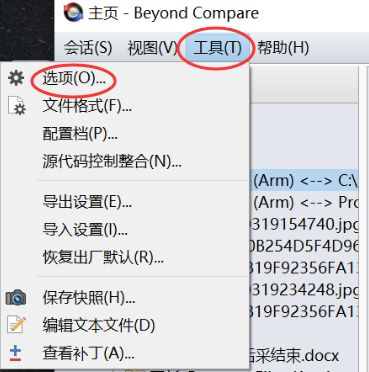
图1:选项
打开“选项”,就会出现下图所示弹窗。
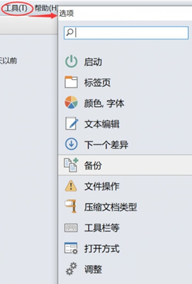
图2:选项视图
大家可以看到上图左边菜单栏,“启动”“字体”“颜色”等的设置都在这里。这些是一些辅助习惯类设置,根据使用习惯对Beyond Compare相关选项进行更改保存,就能使大家在工作中使用流畅。
在这里小编简单介绍一下如何更改颜色与字体。
如图3所示,点击“颜色、字体”就能够看到右侧界面,大家不仅可以更改窗口的背景颜色,还可以根据自己的爱好更改文本颜色,使用条纹等。
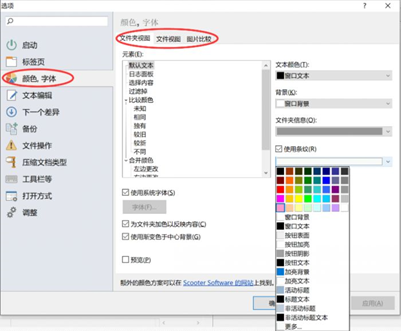
图3:颜色更改
在文件夹视图中,想要更改字体的话,可点击如图4红圈所示“字体”按钮挑选字体,也可以勾选系统默认字体。
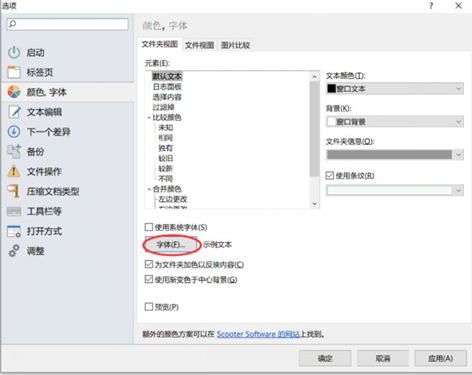
图4:字体更改
接下来,大家就可以调整字体、字形和大小。选择好以后,点击确定即可。注意,整体更改完成之后,一定要先点击“选项”界面的“应用”,再点击确定按钮,才能修改成功。
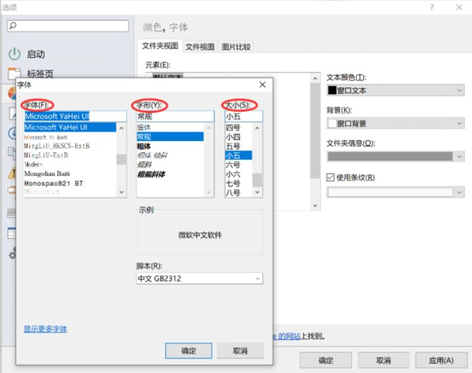
图5:字体、字形与大小的选择
二、文件格式更改
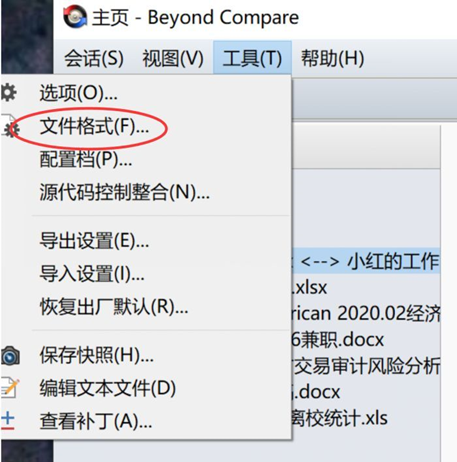
图6:文件格式更改
点击“工具”中的文件格式更改,就可以选择不同的文件格式。
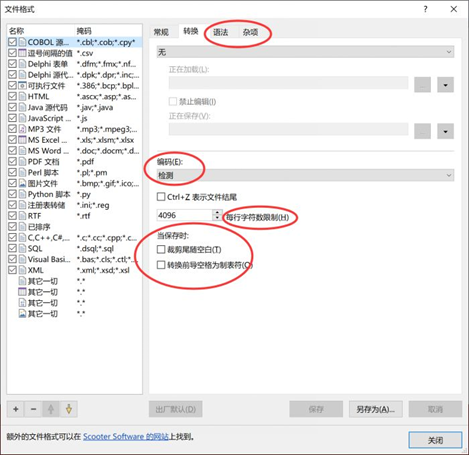
图7:文件格式更改
如图7所示,在“转换”页面中,点击“检测”就可以选择不同的语言种类,还可以通过更改“每行字符字数限制”、勾选“裁剪尾随空白”和“转换前导空格为制表符”等设置更改文件格式并保存,方便使用。
除此以外,相关语法和杂项也可以设置更改。
三、保存快照
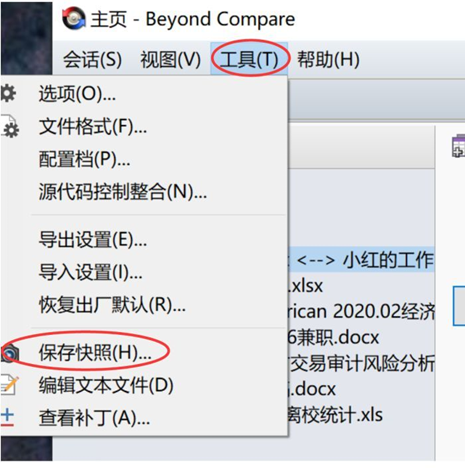
图8:快照
“保存快照”指的是对相应数据在某个时间点的拷贝。快照可以是其所表示的数据的一个副本,也可以是数据的一个复制品。具体操作方法如下:如图8所示,点击“工具”中的“保存快照”。

图9:保存快照
接下来,就会进入如图9所示的保存快照页面。大家可以选择快照保存的文件夹,还可以根据需求勾选不同的包含项。例如“CRCs”可以在快照内进行CRC32计算;“空白文件夹”包括空的文件夹,或其所有内容都被过滤掉的文件夹;“压缩文档内容”可以在进行快照保存时保存压缩的文档内容中的数据。
全方位的体验一个软件带来的舒适与便利,更能体会幕后编者的用心,让我们也怀抱热诚的心去感悟真诚的Beyond Compare吧!小编在这里也祝大家使用愉快。
作者:八毛二
展开阅读全文
︾